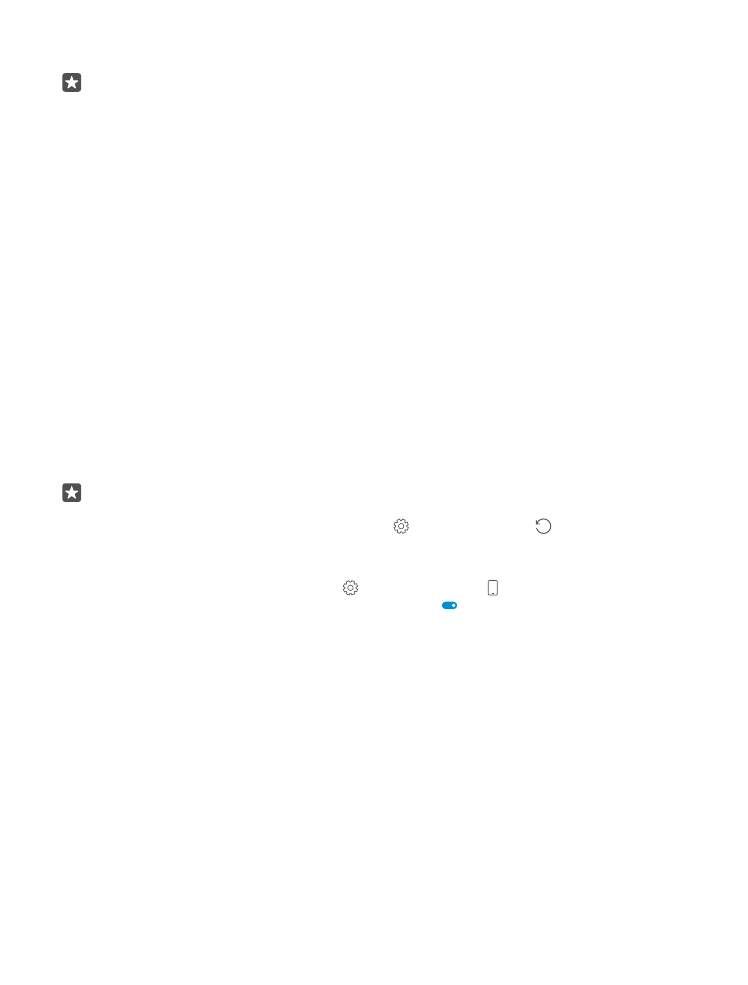
Nastavitev začetnega zaslona z izbranimi aplikacijami
Prijateljem in družinskim članom dovolite, da uporabljajo izbrane aplikacije v vašem telefonu,
ne da bi dostopali do vašega začetnega zaslona.
Če želite drugim onemogočiti dostop do začetnega zaslona, v telefonu nastavite PIN za vpis.
Ko v telefonu nastavite PIN za vpis, lahko nastavite funkcijo Windows Hello Beta in namesto
vnašanja kode PIN za odklepanje telefona uporabite svoje oči. V možnosti Windows Hello
(Beta) tapnite Nastavi in sledite navodilom v telefonu. Nekateri telefoni ne podpirajo funkcije
Windows Hello. Razpoložljivost preverite na spletnem mestu www.microsoft.com/mobile/
support/wpfeatures.
© 2016 Microsoft Mobile. Vse pravice pridržane.
132
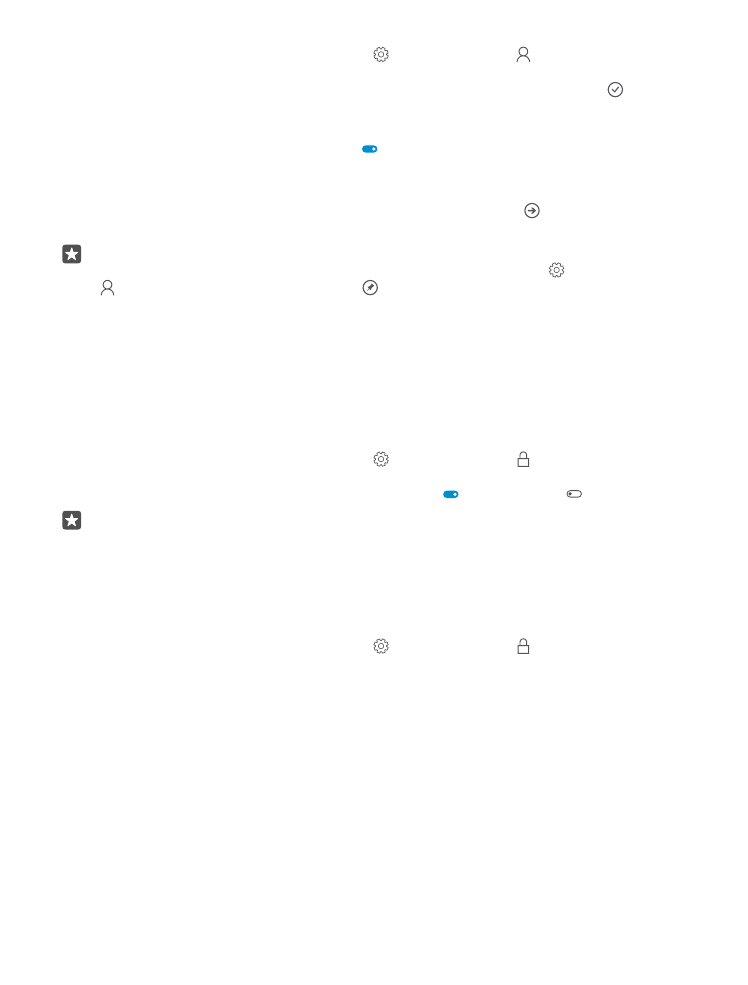
1. Podrsnite navzdol z vrha zaslona in tapnite Vse nastavitve > Računi > Kotiček z
aplikacijami.
2. Tapnite Aplikacije, izberite aplikacije, ki jih drugi lahko uporabljajo, in tapnite .
Izberete lahko tudi, ali lahko drugi dostopajo do vašega centra dejanj ali nastavitev,
uporabljajo tipke ali spreminjajo ploščice. Če želite omogočiti dostop do središča za opravila
ali nastavitev, vklopite Središče za opravila . Če želite dovoliti uporabo določenih tipk, na
primer tipke kamere, ali spreminjanje ploščic na začetnem zaslonu, tapnite napredno in
izberite, kaj želite dovoliti.
3. Če želite zapreti nastavitve in odpreti Kotiček z aplikacijami, tapnite . Nameščanje aplikacij
v telefon lahko traja nekaj časa.
Nasvet: Nastavitve za Kotiček z aplikacijami lahko pripnete na začetni zaslon, tako da
jih lahko hitro odprete. Podrsnite navzdol z vrha zaslona in tapnite Vse nastavitve >
Računi > Kotiček z aplikacijami > .
Odpiranje svojega začetnega zaslona
V funkciji Kotiček z aplikacijami pritisnite in pridržite tipko za vklop/izklop ter podrsnite v
desno.